Слайд 21. Создаём фон
Откройте Photoshop, в качестве цвета для фона я выбрал синий

и заполнил его при помощи градиентной заливки. Для фона вы можете выбрать любой другой цвет или какое-либо изображение. Примените фильтр Noise (Шум), установив для эффекта 2%, с активной опцией Monochrome (Монохромный). После этого размойте фон, используя фильтр Размытие по Гауссу со значением 0,5 пикселей.
Слайд 32. Добавляем ежа
Откройте в Photoshop фото ежа и расположите его в центре холста. Для удаления
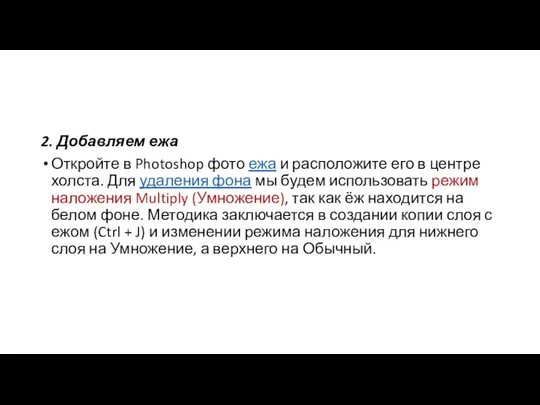
фона мы будем использовать режим наложения Multiply (Умножение), так как ёж находится на белом фоне. Методика заключается в создании копии слоя с ежом (Ctrl + J) и изменении режима наложения для нижнего слоя на Умножение, а верхнего на Обычный.
Слайд 5К первому верхнему слою добавьте маску и кистью скройте часть тела, покрытую

иголками, у вас должны остаться мордочка и лапки. Для второго слоя сделайте тоже самое. Опирайтесь на изображение ниже
Слайд 63. Добавляем одуванчик
Откройте в Photoshop фото одуванчика убедитесь, что он был расположен выше всех

слоёв. Смените для него режим смешивания на Умножение. Используйте маску, для удаления ненужных частей. Чтобы смягчить края и фотоманипуляция выглядела естественней, пройдите мягкой кистью белого цвета с непрозрачностью 20 – 30% по краям.
Слайд 74. Последние штрихи
Используйте кисть травы, она имеется во всех версиях Photoshop или
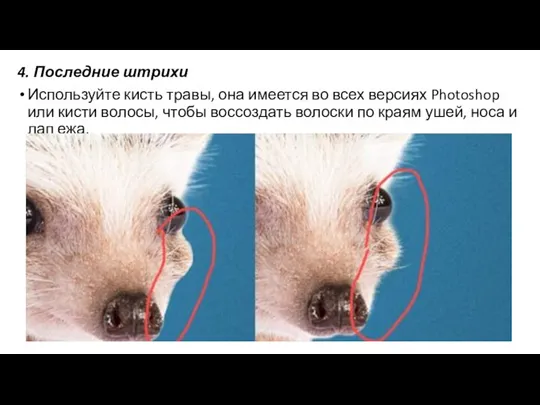
кисти волосы, чтобы воссоздать волоски по краям ушей, носа и лап ежа.

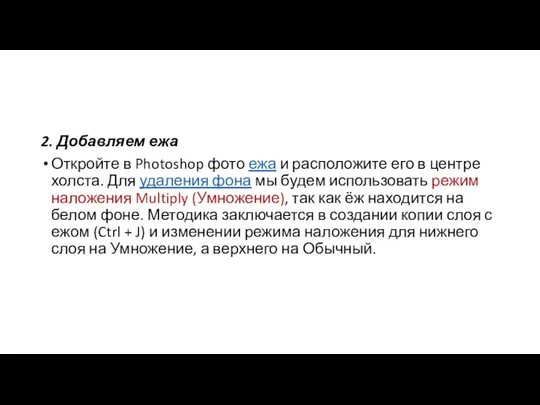
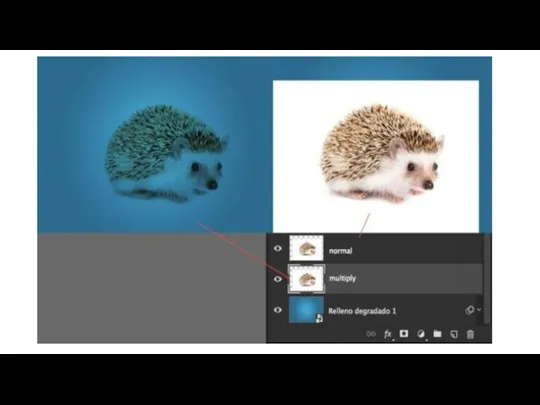


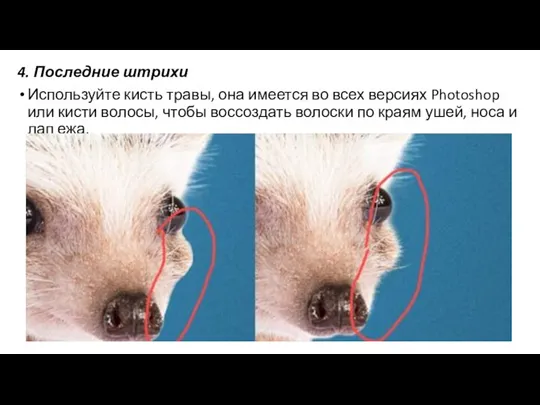
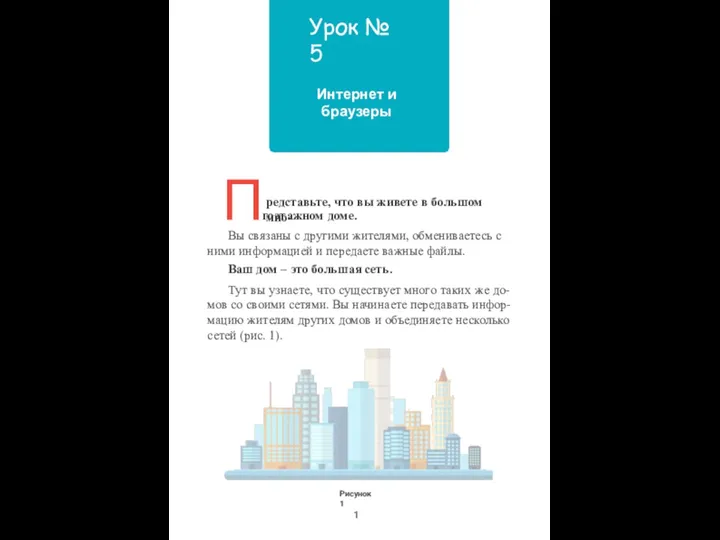 Урок 5
Урок 5 Добавление текста в графический редактор Paint
Добавление текста в графический редактор Paint База данных Справочник отелей города
База данных Справочник отелей города Элементы алгебры логики. Высказывание. Математические основы информатики
Элементы алгебры логики. Высказывание. Математические основы информатики Основы построения моделирующего алгоритма в среде GPSS World
Основы построения моделирующего алгоритма в среде GPSS World Выбор средств защиты: подход, открытия
Выбор средств защиты: подход, открытия Lithan + eduCLaaS Corporate Video
Lithan + eduCLaaS Corporate Video Система контроля версий OpenCM
Система контроля версий OpenCM Социальные сервисы сети Интернет
Социальные сервисы сети Интернет Исполнитель Робот. Урок 5. Циклы с условием
Исполнитель Робот. Урок 5. Циклы с условием Кодирование звуковой информации
Кодирование звуковой информации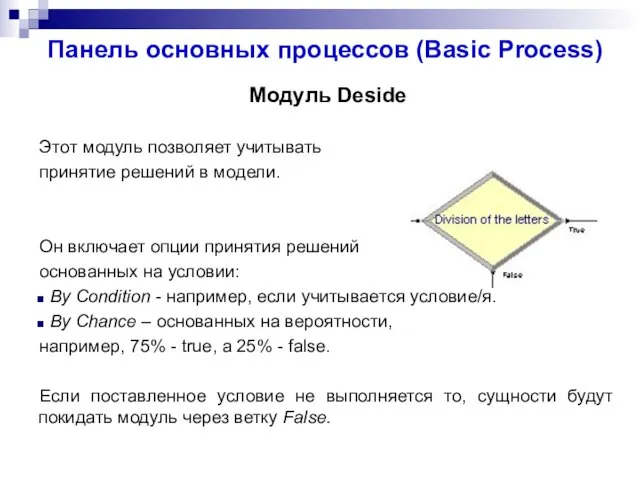 Панель основных процессов (Basic Process)
Панель основных процессов (Basic Process) Мультимедиа
Мультимедиа Краткая инструкция оператора по работе с ПО Русгард
Краткая инструкция оператора по работе с ПО Русгард Информашка. Тест
Информашка. Тест Питание в школе. Школа будущего
Питание в школе. Школа будущего Автоматизированная система мониторинга безопасности движения
Автоматизированная система мониторинга безопасности движения Моделирование как метод познания
Моделирование как метод познания Стандартные типы. Работа с консолью. Развилки. (Основные) логические операции
Стандартные типы. Работа с консолью. Развилки. (Основные) логические операции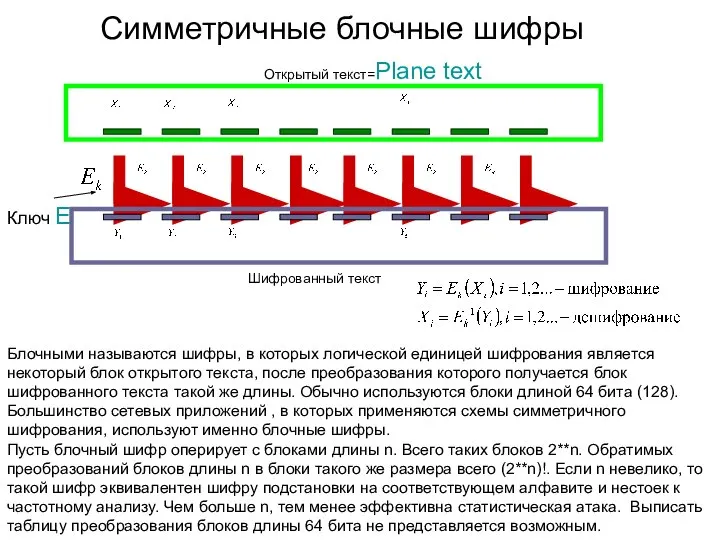 1 Симметричные блочные шифры DES, ГОСТ 28148(Магма), IDEA, недостатки и модификации DES финалисты AES
1 Симметричные блочные шифры DES, ГОСТ 28148(Магма), IDEA, недостатки и модификации DES финалисты AES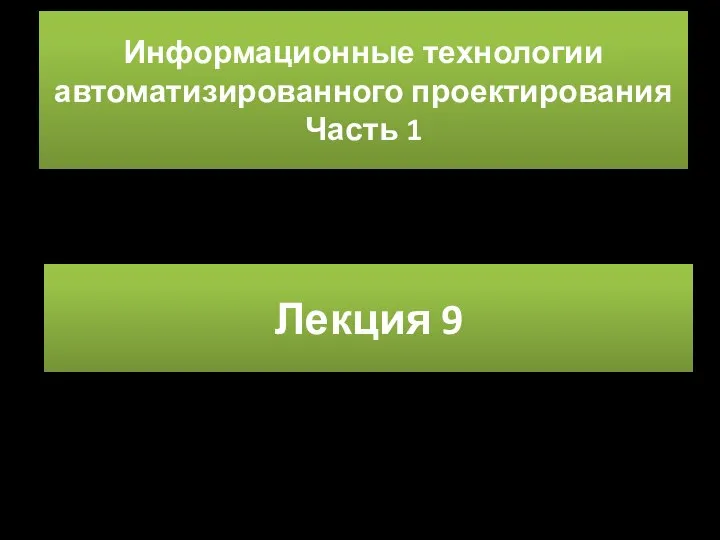 Алгоритмы и модели трассировки печатных соединений
Алгоритмы и модели трассировки печатных соединений Компьютерная викторина
Компьютерная викторина Виртуальный тур
Виртуальный тур Текстовая информация
Текстовая информация Политика информационной безопасности издательства
Политика информационной безопасности издательства 4
4 Кто живёт в этой книжке
Кто живёт в этой книжке Компьютерная графика: Растровая и Векторная графика
Компьютерная графика: Растровая и Векторная графика